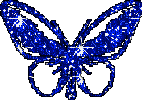1.- Del documento creado.
2.- ir a referencias.
3.- nota de pie de pagina aceptar.
4.- poner la nota de pie de pagina.
sábado, 25 de septiembre de 2010
PRACTICA 11 tecnologia de vanguardia
1.- iniciar word.
2.- investigar un tema sobre la tecnologia de vanguiardia
3.- crear un documento word y poner el texto de la investigacion alas indicaciones; justificado a uno .5 margenes, inter. letra arial 12.
4.-tema del la investigacion ponerlo en titulo 1.
5.- los subtemas con titulo 2.
6.- ir a ficha referencia tabla de contenido.
7.- elegir tabla de contenido
8.- ya insertada la tabla de contenido
9. seleccionar un tema para ver la informacion.
10.- ahora insertar pie de pagina con el numero de la pag.
11.- ira a insertar- pie de pag. anual.
2.- investigar un tema sobre la tecnologia de vanguiardia
3.- crear un documento word y poner el texto de la investigacion alas indicaciones; justificado a uno .5 margenes, inter. letra arial 12.
4.-tema del la investigacion ponerlo en titulo 1.
5.- los subtemas con titulo 2.
6.- ir a ficha referencia tabla de contenido.
7.- elegir tabla de contenido
8.- ya insertada la tabla de contenido
9. seleccionar un tema para ver la informacion.
10.- ahora insertar pie de pagina con el numero de la pag.
11.- ira a insertar- pie de pag. anual.
practica 10 plantillas
Modificar una plantilla
1.- entra a word en el boton de office, nuevo, invitacion, boda
2.- selecciona la plantilla
3.- modificar todo las caracteristicas de la plantilla.
4.- ya modificado.
5.- lo guardamos como plantilla en mis plantillas.
1.- entra a word en el boton de office, nuevo, invitacion, boda
2.- selecciona la plantilla
3.- modificar todo las caracteristicas de la plantilla.
4.- ya modificado.
5.- lo guardamos como plantilla en mis plantillas.
PRACTICA 9 correspondencia
Como hacer sobres en word
1.- ir a la ficha de corres pondencia.
2.- iniciar combinacion de correspondencia.
3.-Paso a paso por el asistente
4.-Click en inicie documento
5.- elegir sobres aceptar en el cuadro que aparece.
6.- elejir la lista de destinatarios.
7.- elejir lista existente.
8.- seleccionar la lista creada de bases de datos en word.
9.- aceptar y agragar todos los campos.
10.- vista previa.
como crear una base de datos
1-.Escriba una lista nueva
2.-Crear
3.-Personalizar columnas
4.-Llenar la lista y aceptar
5.-Realizar la recombinacion de correspondencia
6.- Inicie la combinacion de correspondencia.
1.- ir a la ficha de corres pondencia.
2.- iniciar combinacion de correspondencia.
3.-Paso a paso por el asistente
4.-Click en inicie documento
5.- elegir sobres aceptar en el cuadro que aparece.
6.- elejir la lista de destinatarios.
7.- elejir lista existente.
8.- seleccionar la lista creada de bases de datos en word.
9.- aceptar y agragar todos los campos.
10.- vista previa.
como crear una base de datos
1-.Escriba una lista nueva
2.-Crear
3.-Personalizar columnas
4.-Llenar la lista y aceptar
5.-Realizar la recombinacion de correspondencia
6.- Inicie la combinacion de correspondencia.
viernes, 24 de septiembre de 2010
PRACTICA 8 estilos
Crear un Nuevo estilo
1. Ficha Inicio
2.Estilos seleccionar un estilo, boton modificar estilo.
3.Saldra una ventana donde modificare el estilo, cambiar el tipo de fuente, el borde y todo.
5. Al terminar daremos click en aceptar
1.Repetimos los pasos de el metodo anterior
2. Se abrira un ventana y de ella seleccionaremos el estilo que deseemos modificar, lo seleccionamos click en boton derecho modificar
3.Igual que el metedo anterior solo modificamos y damos en aceptar
Eliminar Estilos
1.- ir a inicio
2.- En estilos seleccionar el cuadro que se despliega el menu de diferente estilos.
3.- seleccionar estilos creados.
4.- click en boton derecho.
5.- eliminar estilos creados.
1. Ficha Inicio
2.Estilos seleccionar un estilo, boton modificar estilo.
3.Saldra una ventana donde modificare el estilo, cambiar el tipo de fuente, el borde y todo.
5. Al terminar daremos click en aceptar
1.Repetimos los pasos de el metodo anterior
2. Se abrira un ventana y de ella seleccionaremos el estilo que deseemos modificar, lo seleccionamos click en boton derecho modificar
3.Igual que el metedo anterior solo modificamos y damos en aceptar
Eliminar Estilos
1.- ir a inicio
2.- En estilos seleccionar el cuadro que se despliega el menu de diferente estilos.
3.- seleccionar estilos creados.
4.- click en boton derecho.
5.- eliminar estilos creados.
PRACTICA 7 HIPERVINCULO
Como crear hipervinculos con pag. web
1.-Abrir Word
2.-Poner el titulo en el que se pondrá el marcador
3.-Seleccionar el texto
4.-Ir a ficha insertar
5.-Dar Click en hipervínculo
6.-Seleccionar Archivo o pagina web existente
En la parte de debajo de la ventana, hay un apartado que dice Dirección Escribir la dirección web ke quiera abrir.
7.- selicionar la direccion y aceptar crear hipervinculo.
Crear un hipervínculos a un archivo existente
1.-Abrir Word
2.-Poner el titulo para el marcador
3.-Seleccionar el texto de del otro duc.
4.-Ir a ficha insertar
5.-Dar Click en hipervínculo
6.-Seleccionar –Archivo o pagina web existente
7.- Marcadores selcionar el marcador del archivo que se abrira.
8.-Dar Click en aceptar
COMO IR A UN LUGAR DETERMINADO
1.-Entrar a word
2.- Ficha insertar
3.-Dar click en hipervinculo
4.-Paginas consultadas
5.-Escribir la direccion o pagina a la que quieramos entrar.
6.-Aceptar.
1.-Abrir Word
2.-Poner el titulo en el que se pondrá el marcador
3.-Seleccionar el texto
4.-Ir a ficha insertar
5.-Dar Click en hipervínculo
6.-Seleccionar Archivo o pagina web existente
En la parte de debajo de la ventana, hay un apartado que dice Dirección Escribir la dirección web ke quiera abrir.
7.- selicionar la direccion y aceptar crear hipervinculo.
Crear un hipervínculos a un archivo existente
1.-Abrir Word
2.-Poner el titulo para el marcador
3.-Seleccionar el texto de del otro duc.
4.-Ir a ficha insertar
5.-Dar Click en hipervínculo
6.-Seleccionar –Archivo o pagina web existente
7.- Marcadores selcionar el marcador del archivo que se abrira.
8.-Dar Click en aceptar
COMO IR A UN LUGAR DETERMINADO
1.-Entrar a word
2.- Ficha insertar
3.-Dar click en hipervinculo
4.-Paginas consultadas
5.-Escribir la direccion o pagina a la que quieramos entrar.
6.-Aceptar.
PRACTICA 6 HIPERVINCULOS
1.- Escribe el menu correpondiente
2.- Selecciona el texto
3.-Click en la ficha Insertar-Marcador
4.-Escribe el nombre del marcador sin espacios
Da click en Agregar
5.-Selecciona el texto donde va dirigido el hipervinculo
6.-Click en ficha Insertar - Marcador
7.-Escribe el nombre del marcador
Da Click en Agregar
8.-Selecciona el texto 1 - Click en ficha Hipervinculo
9.-De cuadro selecciona - a un lugar de este documento
10.- Selecciona el lugar donde vaya a ir el cursor -Aceptar
11.-Para el regreso selecciona el texto donde esta la informacion
2.- Selecciona el texto
3.-Click en la ficha Insertar-Marcador
4.-Escribe el nombre del marcador sin espacios
Da click en Agregar
5.-Selecciona el texto donde va dirigido el hipervinculo
6.-Click en ficha Insertar - Marcador
7.-Escribe el nombre del marcador
Da Click en Agregar
8.-Selecciona el texto 1 - Click en ficha Hipervinculo
9.-De cuadro selecciona - a un lugar de este documento
10.- Selecciona el lugar donde vaya a ir el cursor -Aceptar
11.-Para el regreso selecciona el texto donde esta la informacion
PRECTICA 5 ELIMINAR MACROS
1-.Ir a la ficha vista
2-. Ver macros
3-.Eliminar
4-.Dar click en el boton derecho
5-. Eliminar de la barra de herramientas
2-. Ver macros
3-.Eliminar
4-.Dar click en el boton derecho
5-. Eliminar de la barra de herramientas
PRACTICA:4 MACROS CON BOTON
Cambiar el formato de cualquier texto:
1.-ir a vista.
2.- macro; grabar macro.
3.-Escribir el nombre de la macro.
4.-Seleccionar la figura de boton.
6.-Seleccionar Boton agregar.
7.-Modificar boton seleccionar la figura del boton aceptar.
8.-Escribir el nombre en word art
9.-Detener la grabacion
10.-Dar click en el icono
Como modificar :
1.- Ya hecho todos los paso anteriores ir a ficha inicio.
2.- seleccionar diseño de pag. marcos para la pag .
3.- seleccionar el arte indicado.
4.- selccionar tipo .
5.- modificar tamaño y grosor.
6.- ir a vista macro; detener macro y ya esta listo.
1.-ir a vista.
2.- macro; grabar macro.
3.-Escribir el nombre de la macro.
4.-Seleccionar la figura de boton.
6.-Seleccionar Boton agregar.
7.-Modificar boton seleccionar la figura del boton aceptar.
8.-Escribir el nombre en word art
9.-Detener la grabacion
10.-Dar click en el icono
Como modificar :
1.- Ya hecho todos los paso anteriores ir a ficha inicio.
2.- seleccionar diseño de pag. marcos para la pag .
3.- seleccionar el arte indicado.
4.- selccionar tipo .
5.- modificar tamaño y grosor.
6.- ir a vista macro; detener macro y ya esta listo.
PRECTICA 3 MACROS
1-.Dar clic en la ficha vistas
2-.Seleccionar macros
3-.Grabar macros
4-. Ponerle nombre a la macro
5-.Seleccionar teclado
6-.Ctrl + k
7-.Asignar
8-.Cerrar
9-.Opcion insertar
10-.Word art
11-.Escrir tu nombre13-.Detener grabacion
14-.Ctrl +k
2-.Seleccionar macros
3-.Grabar macros
4-. Ponerle nombre a la macro
5-.Seleccionar teclado
6-.Ctrl + k
7-.Asignar
8-.Cerrar
9-.Opcion insertar
10-.Word art
11-.Escrir tu nombre13-.Detener grabacion
14-.Ctrl +k
PRACTICA:2 opciones de word
Crear carpeta:
1.-Guardar documento en una carpeta nueva.
2.-Crear carpeta en mi documentos.
3.-Guardar documento en la carpeta creada.
4.-Seleccionar lugar de la carpeta nueva.
5.-Por ultimo guardar documento en lugar seleccionado.
Cambiar nombre de usuario:
1.-ir a vite¡ones de acceso rápido.
2.-mas comandos.
3.-comandos frecuentes.
4.-nombre de usuario.
5.-iniciales de mi nombre.
6.-Aceptar.
ortografía:
1.-botones de acceso rápido.
2.-mas comandos.
3.-comandos frecuentes.
4.-seleccionar modo de ortografía.
5.-corregir palabra repetida.
6.-aceptar.
Macro:
1.-Seleccionar ficha vista.
2.-Seleccionar ficha macro.
3.-Escribir nombre sin espacio.
4.-Crear.
5.-Click en la macro.
6.-Grabar macro.
7.-Escribir la macro escrita.
8.-ctrl+x.
9.-Asignar.
10.Ir a la ficha insertar.
11.-WordArt.
12.-Eescribir mi nombre.
13.-Ir a vista.
14.-Macro.
15.-Detener gradación de macro.
16.-ctrl+H y fin
PARA PROTEGER ARCHIVO
1-.Entrar a word
2-.Guardar com
3-.opciones generales
4-.Seguridad de macros
5-.Habilitar todos los macros
6-.Aceptar
7-.Escribir contrseña de apertura
8-.Cotraseña escrita
9-.Aceptar
1.-Guardar documento en una carpeta nueva.
2.-Crear carpeta en mi documentos.
3.-Guardar documento en la carpeta creada.
4.-Seleccionar lugar de la carpeta nueva.
5.-Por ultimo guardar documento en lugar seleccionado.
Cambiar nombre de usuario:
1.-ir a vite¡ones de acceso rápido.
2.-mas comandos.
3.-comandos frecuentes.
4.-nombre de usuario.
5.-iniciales de mi nombre.
6.-Aceptar.
ortografía:
1.-botones de acceso rápido.
2.-mas comandos.
3.-comandos frecuentes.
4.-seleccionar modo de ortografía.
5.-corregir palabra repetida.
6.-aceptar.
Macro:
1.-Seleccionar ficha vista.
2.-Seleccionar ficha macro.
3.-Escribir nombre sin espacio.
4.-Crear.
5.-Click en la macro.
6.-Grabar macro.
7.-Escribir la macro escrita.
8.-ctrl+x.
9.-Asignar.
10.Ir a la ficha insertar.
11.-WordArt.
12.-Eescribir mi nombre.
13.-Ir a vista.
14.-Macro.
15.-Detener gradación de macro.
16.-ctrl+H y fin
PARA PROTEGER ARCHIVO
1-.Entrar a word
2-.Guardar com
3-.opciones generales
4-.Seguridad de macros
5-.Habilitar todos los macros
6-.Aceptar
7-.Escribir contrseña de apertura
8-.Cotraseña escrita
9-.Aceptar
Suscribirse a:
Entradas (Atom)